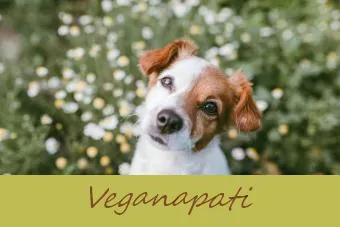Yra keletas svetainių, kuriose galitepriimančiosios vaizdus nemokamai, kaip ir begalė socialinių tinklų, kur žmonės mielai skelbia savo vaikų, jų pietų ir vaikų pietų nuotraukas. Viena iš populiariausių svetainių, naudojamų dalinantis memais ir kitu potencialiai virusiniu turiniu, yra Imgur , svetainė, kuri save apibūdina kaip „paprastą vaizdo dalytoją“. Nemokama internetinė paslauga yra labai paprasta naudotis.
Kaip užsiregistruoti paskyroje
Vartotojo paskyra nėra reikalinga norint įkelti nuotraukas ir kitus vaizdus į „Imgur“, tačiau registracija paskyroje suteikia tam tikrų papildomų pranašumų. Pavyzdžiui, tai leidžia daug lengviau sekti visus įkėlimus, o komentuoti, patikti ar nemėgti kitų vartotojų pateiktų įrašų galite komentuoti tik turėdami savo paskyrą.
susiję straipsniai- Kaip paskelbti „Reddit“
- Geriausi memų generatoriai
- Kaip sukurti spustelėjamą nuorodą
Yra du pagrindiniai prisijungimo prie „Imgur“ paskyros būdai, kurie abu prasideda nuo registracijos puslapis .
ar nike gamina slydimui atsparius batus
Esamas socialinės žiniasklaidos profilis
Galite susikurti paskyrą susieję ją su esama paskyra „Twitter“, „Google“, „Facebook“ ar „Yahoo“.
- Tiesiog eikite į registracijos puslapį ir spustelėkite atitinkamą internetinę paslaugą. Būsite nukreipti į atitinkamą „Twitter“, „Google“, „Facebook“ ar „Yahoo“ autorizacijos puslapį.
- Patvirtinkite, kad norėtumėte pasidalinti su „Imgur.com“ ir jūsų nauja paskyra bus sukurta nedelsiant.
Sukurti naują paskyrą

Arba galite užsiregistruoti į naują „Imgur“ paskyrą tame pačiame registracijos puslapyje.
- Įveskite pageidaujamą vartotojo vardą. Tai sukurs jūsų paskyros URL, kuris bus suformatuotas kaip vartotojo vardas.imgur.com.
- Įveskite savo elektroninio pašto adresą.
- Įveskite slaptažodį ir patvirtinkite jį kitame lauke.
- Užbaikite „Captcha“ patvirtinimą.
- Spustelėkite mygtuką „Registruotis“.
- Jūsų paskyra sukuriama nedelsiant. Jums nereikia patvirtinti savo el. Pašto adreso.
Kaip įkelti nuotraukas
Į „Imgur“ galite įkelti paveikslėlius, kurie yra išsaugoti vietoje jūsų kompiuteryje arba paskelbti viešoje interneto svetainėje.
kiek verta mano gitara
Iš kompiuterio

Jei vaizdo failą išsaugojote savo kompiuterio standžiajame diske, galite vadovautis šiais instrukcijų rinkiniais.
- Prisijunkite prie savo paskyros (nebūtina).
- Pagrindiniame arba paskyros puslapyje ieškokite žalio mygtuko „Pridėti vaizdus“ šalia dešinės šoninės juostos viršuje.
- Yra du būdai pasirinkti norimus įkelti vaizdus:
- Spustelėkite mygtuką „Naršyti“ ir pasirinkite failą (-us) iš savo kompiuterio
- Vilkite ir upuść vaizdų failus iš savo kompiuterio į įkėlimo srities langelį, kuris pasirodo kaip iššokantis langas, kai pirmą kartą spustelėsite žalią įkėlimo mygtuką.
- Kai tik pasirinksite įkeliamus vaizdus, jie bus nedelsiant įkeliami į jūsų paskyrą (arba į svetainę, jei nesate registruotas)
- Taip pat galite tiesiog nuvilkti vaizdus bet kur į ekraną, nenaudodami žalio mygtuko „Pridėti vaizdus“.
- Taip pat galite sukurti albumus ir pridėti į juos įkeltus vaizdus naudodamiesi pagrindiniu informacijos suvestinės langu. Norėdami sukurti albumą, spustelėkite mygtuką „Visi vaizdai“ ir pasirinkite „Naujas albumas“.
- Norėdami pridėti vaizdų prie albumo, išskleidžiamajame meniu Visi vaizdai pasirinkite sukurtą albumą, tada spustelėkite po juo esančią nuorodą Pridėti vaizdus ir spustelėkite norimus pridėti vaizdus.
Iš interneto
Jei norite išsaugoti ir bendrinti nuotrauką, rodomą viešai prieinamame tinklalapyje, naudokite šias instrukcijas.
- Prisijunkite prie savo paskyros (nebūtina).
- Ieškokite to paties vaizdo įkėlimo laukelio, kaip aprašyta aukščiau.
- Vaizdo URL galite pateikti dviem būdais „Imgur“.
- Nukopijuokite URL į savo kompiuterio mainų sritį, tada paspauskite CTRL + V iš bet kurios vietos „Imgur“ naršyklės lange.
- Spustelėkite žalią mygtuką „Pridėti vaizdus“ ir nurodytame lauke įveskite URL.
- Vaizdas bus nedelsiant įkeltas. Tada galite sukurti ir pridėti vaizdą į albumą atlikdami 5 ir 6 veiksmus.
Iš jūsų el. Pašto

Jei patvirtinsite savo paskyros el. Pašto adresą, galite siųsti vaizdus įkelti tiesiai iš savo el. Pašto.
- Norėdami patvirtinti savo el. Pašto adresą, eikite į „Nustatymai“ savo vartotojo profilyje ir pasirinkite „Įkelti el. Paštu“.
- Pateiktame lauke įveskite savo el. Pašto adresą ir paspauskite „Pateikti“.
- Atsakykite į aktyvinimo nuorodą, kuri siunčiama jūsų el. Pašto adresu.
- Patvirtinę el. Pašto adresą, galite atsiųsti el. Laišką adresu upload@imgur.com ir pridėti vaizdus prie savo el. Pašto adreso.
- Vaizdai gali būti ZIP arba RAR formatais, taip pat įprasti vaizdo failų formatai, tokie kaip JPG, GIF ir PNG.
Įkėlimas iš programos
Jei nuspręsite įkelti vaizdus iš savo išmaniojo telefono ar planšetinio kompiuterio, veiksmai bus panašūs. Šie toliau nurodyti veiksmai yra vienodi „Android“ ir „iOS“ įrenginiams.
- Ekrano apačioje pamatysite fotoaparato piktogramą. Palieskite piktogramą.
- Pirmą kartą tai padarius, jūsų bus paprašyta „Leisti„ Imgur “pasiekti jūsų įrenginio nuotraukas, laikmeną ir failus?“ Spustelėkite „Leisti“.
- Bus rodomi jūsų įrenginio galerijos vaizdai, arba galite naudoti fotoaparatą, kad padarytumėte naujus vaizdus, kuriuos norite įkelti. Bakstelėkite visus, kuriuos norite įkelti, tada viršutiniame dešiniajame kampe spustelėkite žalią mygtuką „Kitas“.
- Turėsite suteikti savo atvaizdams įrašo pavadinimą, jei juos skelbiate viešai. Taip pat galite pasirinkti, ar vaizdai turi būti vieši, ar privatūs, spustelėdami išskleidžiamąjį meniu tiesiai po įrašo pavadinimo lauku.
- Kai baigsite, viršutiniame dešiniajame kampe paspauskite mygtuką „Paskelbti“. Jei norite, kad vaizdai būtų privatūs, vietoje mygtuko bus parašyta „Įkelti“.
Dalijimasis ir kiti naudingi patarimai

Nors „Imgur“ yra labai paprastas vaizdų bendrinimo įrankis, jame taip pat yra daugybė papildomų funkcijų, kurios jums gali būti vertingos.
- Bendrinimo mygtukai: Kiekviename „Imgur“ paveikslėlio puslapyje yra keletas mažų piktogramų, skirtų dalytis tuo vaizdu mėgstamiausiuose socialiniuose tinkluose, įskaitant „Facebook“, „Pinterest“, „Google+“, „Tumblr“, „Reddit“ ir daugelį kitų. Spustelėkite atitinkamą piktogramą, kad galėtumėte bendrinti pasirinktoje socialinės žiniasklaidos platformoje.
- Nuorodos ir kodai: Įkėlę atvaizdą, būsite nukreipti į to paveikslėlio puslapį. Dešinėje pusėje yra eilutė teksto laukelių, kuriuose yra vaizdo nuoroda, taip pat konkretus kodas, skirtas paveikslėliui (HTML) įdėti į svetainę, dalytis juo skelbimų lentose ir forumuose (BBCode), ir „Reddit“ žymėjimo nuoroda. komentarus. Atitinkamai nukopijuokite ir įklijuokite šias nuorodas ir kodus.
- Pavadinimas ir aprašymas: Kiekvieną įkeliamą vaizdą galite pridėti pavadinimą ir aprašą iš atskiro vaizdo puslapio. Norėdami tai padaryti, nuorodas galite rasti viršutiniame dešiniajame ekrano kampe.
- Redaguoti: Netoli ekrano viršutiniame dešiniajame kampe yra nuoroda „Redaguoti vaizdą“, kurioje pateikiamas labai paprastas naršyklės redaktorius, kuriame galite apkarpyti, pakeisti jo dydį ir pasukti paveikslėlį, taip pat pasiekti daugiau pažangių funkcijų, tokių kaip raudonų akių pašalinimas, ryškumo reguliavimas arba taikant efektus.
- Bendruomenės ypatybės: Socialinis „Imgur“ aspektas atsispindi po kiekvienu vaizdu, nes jis gali „patikti“ arba „nemėgti“ uždirbti tam tikrą skaičių „taškų“. Taip pat galite „pamėgti“ vaizdus ir pateikti komentarus, kurie taip pat gali patikti arba nepatikti. Visas šias funkcijas galite rasti po vaizdu.
- Sukurkite memą: Po pagrindinio puslapio dešiniojoje šoninėje juostoje esančiu dialogo langu „Įkelti vaizdus“ yra mygtukas padaryti memą . Paspaudę tai, galėsite pasirinkti esamą populiarų memo vaizdą arba galite įkelti naują foną. Tada galite pridėti savo memo vertą tekstą ir išsaugoti gautą vaizdą, kad galėtumėte bendrinti.
- Prašyti ištrinti: Ar įkėlėte vaizdą, kurį dabar norėtumėte pašalinti iš „Imgur“? Yra paprastas atvaizdo trynimo forma galite užpildyti vietą, kur galite išvardyti kelis ištrintinus vaizdus, nurodydami priežastis, kodėl jie turėtų būti pašalinti. Galite ištrinti savo atvaizdus iš savo paskyros, tačiau šią formą galima naudoti prašant pašalinti ir kitų žmonių nuotraukas. Norėdami ištrinti paveikslėlį savo paskyroje, tiesiog užveskite pelės žymeklį virš vaizdo ir pasirodys šiukšliadėžės piktograma. Spustelėkite piktogramą, tada spustelėkite mygtuką „Ištrinti“, kad patvirtintumėte ištrynimą.
Konfigūruoti savo privatumo nustatymus
Jei nuspręsite įkelti vaizdus, kuriuos norite pamatyti tik jūs, arba tik žmonės, kuriems siunčiate nuorodą, galite nustatyti savo albumus kaip „Paslėptus“. Albumus, nustatytus kaip „Viešus“, gali peržiūrėti visi, apsilankę „Imgur“ svetainėje. Jūsų viešojo albumo nuoroda bus vartotojo vardas.imgur.com.
Kai pirmą kartą sukuriate paskyrą, „Imgur“ nustato numatytąjį nustatymą į „Viešas“.
- Norėdami pakeisti savo paskyrą į „Paslėpta“, eikite į profilį spustelėdami rodyklę šalia savo vartotojo vardo viršutiniame dešiniajame kampe ir pasirinkite „Nustatymai“.
- Kairėje esančiame šoniniame naršymo meniu pasirinkite „Paskyra“.
- Dalyje Numatytasis albumo privatumas spustelėkite lauke esantį pasirinkimą, kad pasirinktumėte „Paslėpta“.
- Puslapio apačioje spustelėkite mygtuką „Išsaugoti“.
- Galite atlikti tuos pačius veiksmus, jei norite vėl nustatyti savo paskyrą į „Vieša“.
- Atkreipkite dėmesį, kad tai galite padaryti tik „Imgur“ svetainėje. Jei naudojate programą, galite padaryti tam tikrus albumus „Paslėpti“ arba „Vieši“, tačiau negalite nustatyti, kad visa paskyra būtų „Paslėpta“ arba „Vieša“. '
Jei norite, kad jūsų paskyra būtų vieša, bet norite, kad tam tikri albumai būtų paslėpti, paskyros informacijos suvestinėje išskleidžiamajame meniu „Visi vaizdai“ pasirinkite albumą.
- Spustelėkite mygtuką „Redaguoti šį albumą“.
- Pasirinkite „Keisti nustatymus“.
- Bus parodytas iššokantis langas. Galite spustelėti „Vieša“, „Paslėpta“ arba „Paslaptis“.
- „Viešas“ reiškia, kad visi gali pamatyti jūsų albumą.
- „Paslėpta“ reiškia, kad jūsų albumą gali matyti tik tie žmonės, kuriems siunčiate tiesioginį URL.
- „Paslaptis“ reiškia, kad jūs esate vienintelis asmuo, galintis pamatyti albumą, ir jį galite pamatyti tik prisijungę prie savo paskyros.
Jei neturite „Imgur“ paskyros ir nusprendėte paskelbti nuotraukas kurdami, visi įkelti vaizdai bus paslėpti, nors galite jais dalytis su kitais, siųsdami jiems tiesioginį URL. Tačiau „Imgur“ įspėja vartotojus, kad kai socialiniame tinkle pasidalysite tiesioginiu paslėptos nuotraukos ar albumo URL, tada jis bus bendrinamas su kitais ir nebebus 100% anonimas.
kaip atsakyti į el. pašto kvietimą į pokalbį telefonu
Nemokamas ir paprastas būdas saugoti vaizdus
Be kitų dalijimosi vaizdais svetainių, tokių kaip „Flickr“ ir „Photobucket“, „Imgur“ taip pat yra puikus būdas išsaugoti unikalias nuotraukas internete. Tai ypač populiaru tarp juokingų vaizdų ir memų, suteikiant jums paprastą metodą dalyvauti visame humore.